Windows 10 pamięci pamięci podręcznej - co to jest i jak go wyczyścić
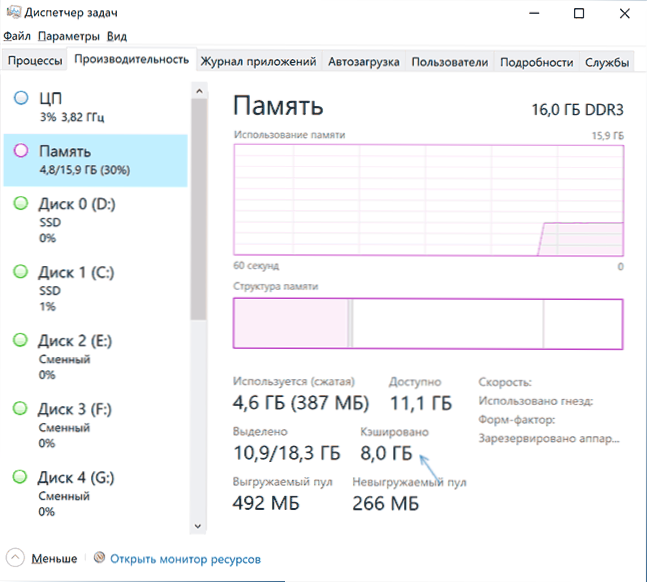
- 2214
- 0
- Pan Sara Łapiński
Każdy użytkownik systemu Windows 10, który otworzył Dispatcher i obejrzał kartę „Produktywność” w sekcji „Pamięć”, znajdzie element „gotówka”, a rozmiar pamięci pamięci podręcznej jest zwykle bardziej znacząca, tym większa ilość pamięci RAM na komputerze lub laptopie.
W tych instrukcjach, szczegółowo, co oznacza pamięć pamięci podręcznej w systemie Windows 10, czy warto się martwić, że jest dużo i czy można ją wyczyścić. Artykuł na bliski temat: Co zrobić, jeśli rozładowana pula wymaga dużo pamięci w systemie Windows 10.
- Co to jest pamięć w stanie buforowania
- Jak wyczyścić pamięć pamięci podręcznej Windows 10
- Instrukcja wideo
Co to znaczy „buforowanie” informacji o pamięci
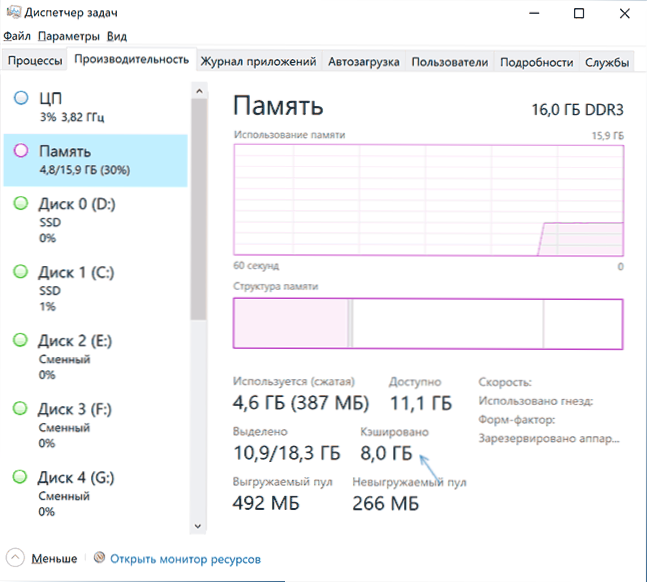
Jeśli w dyspozytorze zadań podsumujesz wskaźnik myszy do pustej sekcji, zwykle znajdującej się w środku reprezentacji graficznej „Struktura pamięci”, zobaczysz podpis: „Oddychany. Pamięć zawierająca dane pamięci podręcznej i kod, które nie są teraz używane ”jest przeprowadzana dokładnie o pamięci RAM, którą widać w akapicie„ gotówka ”. Co to znaczy?
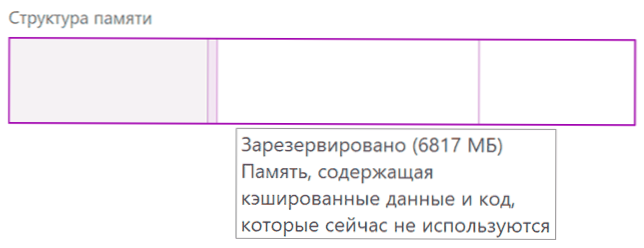
Pamięć gotówkowa w systemie Windows 10 - Są one zajęte, ale obecnie nieużywane strony pamięci zawierające różne dane, które mogą być wymagane w przyszłości do pracy procesów systemowych i trzecich, które będą bardziej skuteczne w uzyskaniu pamięci RAM i nie czytane ponownie z dysku. Im bardziej dostępna nieużywana pamięć, tym większy może być „buforowanie”.
Logikę tego podejścia można opisać w następujący sposób: W systemie Windows 10 istnieją różne mechanizmy przyspieszenia działania systemu i pamięci gotówkowej - jeden z nich. W obecności nieużywanego pamięci RAM bardziej skuteczne jest używanie go jako pamięci podręcznej, a nie wolne od razu: sama bezpłatna pamięć nie prowadzi do przyspieszenia pracy: system i programy będą działać z tą samą prędkością, niezależnie od tego, czy ty mieć 2 GB RAM lub 16 swobodnie. Problemy mogą pojawić się, gdy nie ma wolnej pamięci, ale pamięć gotówkowa o wysokim prawdopodobieństwie tego nie spowoduje.
Czyszczenie pamięci pamięci podręcznej
Po pierwsze, każde czyszczenie pamięci pamięci podręcznej systemu Windows 10 przez niezależne działania, przy użyciu narzędzi zewnętrznych lub innych metod, jest zwykle pozbawione znaczenia: pamięć jest „buforowana” jest wydawana przez menedżera pamięci, przede wszystkim, menedżer pamięci, Kiedy wymagane było RAM w przypadku jakichkolwiek zadań, a przystępna bezpłatna pamięć operacyjna nie wystarczy.
Jako przykład: w pierwszej części artykułu w momencie pisania tego materiału podano zdjęcie ekranu z. Below - immediately after starting the editor of the video, opening and launching of the rendering of the project in it.
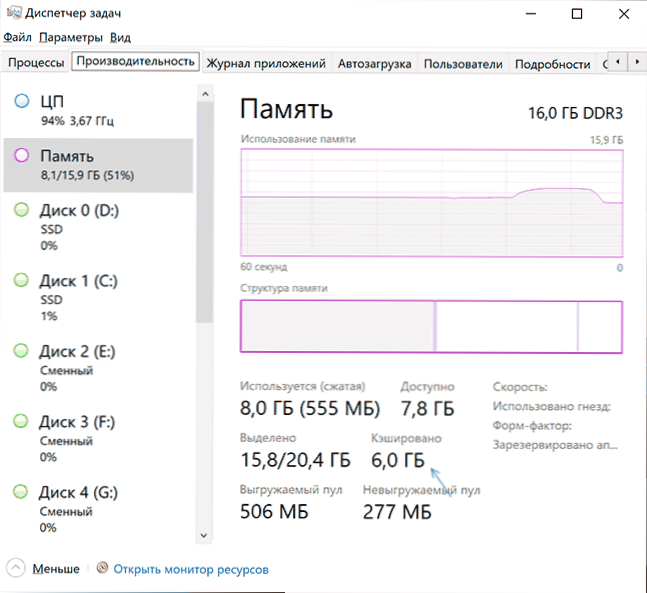
Jak widać, objętość pamięci pamięci podręcznej została zmniejszona o 2 GB, w przyszłości, aby przestać pracować z oprogramowaniem „ciężkim”, jego objętość wzrośnie ponownie, gdy system jest używany, a wszystko to jest normalne zachowanie, które nie wpływa negatywnie reakcja komputera lub laptopa.
Istnieją trzecie narzędzia do szybkiego czyszczenia całej pamięci podręcznej w systemie Windows 10 i poprzednich wersjach systemu. Jednym z najpopularniejszych narzędzi jest EmplestandBylist.exe, demonstracja jego użycia po notatce. Dwa kolejne programy, które umożliwiają czyszczenie: Mem Reduct i Inteligentny Czyszczenie listy w trybie gotowości.
Nie polecam takich programów do użytku. Powtarzam: W rozważanym przypadku przyjemne dla oka liczba bezpłatnych pamięci RAM, którą możemy uzyskać, nie doprowadzi do wzrostu wydajności systemu lub FPS w grach. W innych scenariuszach, gdy nie chodzi o pamięć pamięci podręcznej, ale o ruchliwym i używanym pamięci RAM, z zastrzeżeniem braku innych zadań, wydanie może mieć sens, ale jest to już osobny temat.
Wspomniany program można pobrać ze strony internetowej programisty: https: // WJ32.Org/WP/Software/Empty Standby-list/po tym, aby z niej skorzystać:
- Uruchom wiersz poleceń w imieniu administratora.
- Wprowadź następne polecenie, wskazując pełną ścieżkę do EmputstandByList.Exe
EmptystandByList.Exe Standbylist

- Wynik wyniku znajduje się na poniższym obrazku (uzyskano go nie na tym samym komputerze, na którym wykonano poprzednie zrzuty ekranu).

Należy pamiętać, że natychmiast po użyciu narzędzia, podczas pracy, objętość pamięci pamięci podręcznej zacznie znów rosnąć.
Wideo
Mam nadzieję, że artykuł pomógł dowiedzieć się, dlaczego pamięć pamięci podręcznej jest potrzebna w innych związanych z nią sprawach.
- « Windows 10 Windows 10 in Stardock Windowfx
- Jak wyłączyć powtórzenia powiadomień o dźwięku o wiadomościach na iPhonie »

